كيفية تحديد ملفات متعددة على جهاز Mac مرة واحدة
هل Shift لتحديد ملفات متعددة لا يعمل من أجلك على Mac؟ حسنًا ، هناك خيار آخر للقيام بذلك وهو استخدام لوحة التتبع أو الماوس الخارجي إذا كنت تستخدم واحدًا. لكننا لسنا هنا لنخبرك بما هو واضح ، بل ستتعرف على كيفية تحديد ملفات متعددة على Mac باستخدام لوحة المفاتيح. سواء كانت جميع الملفات في مجلد أو ملفات متعددة متتالية أو ملفات متعددة غير متتالية في Finder ، فقد قمنا بتغطيتك. لذا ، دعونا نصل إليه.
حدد ملفات متعددة على جهاز Mac باستخدام لوحة المفاتيح
سواء كنت تبحث عن تحديد ملفات متعددة لنقلها أو تحميلها ، فسيساعدك ذلك.
لتحديد جميع الملفات في مجلد ، اضغط على الأمر + أ معا.
إذا كان مفتاح Shift غير قادر على تحديد عدة ملفات متتالية والمفتاح الذي تنقر عليه فقط لأنك موجود فيه الرموز رأي. لسبب ما ، لا يعمل Shift في الرموز رأي. لذا ، أنت بحاجة إلى تغيير العرض.
للقيام بذلك ، إما أن تستخدم الأيقونات لعرض مختلف على النافذة أو انقر فوق مشاهدة على شريط القائمة عندما مكتشف مفتوح وحدد قائمة, الأعمدة or تغطية التدفق. في كل هذه الآراء ، ستعمل Shift كما تتوقعها.
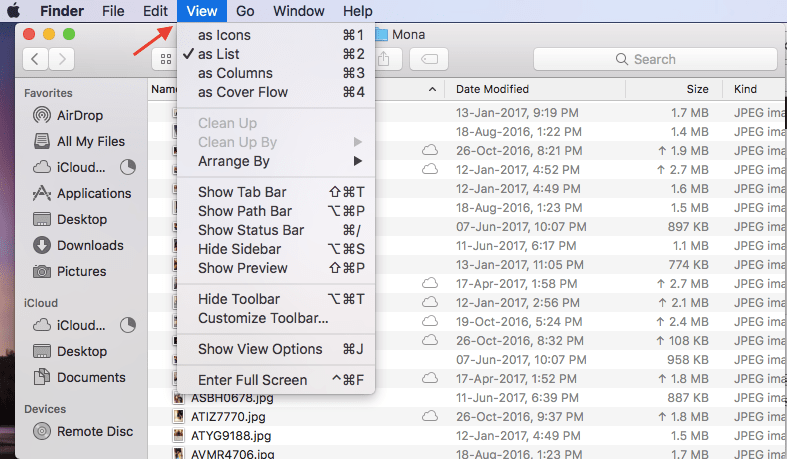
عندما تكون في عرض القائمة ، انقر فوق الملف / الصورة الأولى. الآن ، اضغط باستمرار على تغير مفتاح وانقر على الملف الأخير. سيؤدي هذا إلى تحديد جميع الملفات في تلك المجموعة. إذا كنت ترغب في تخطي بعض الملفات في الملفات التي تم تحديدها ، فاضغط على مفتاح الأمر وانقر على الملفات لإزالتها من التحديد.
اقرأ أيضا: كيفية تحويل النص إلى كلام على نظام Mac
حدد عدة ملفات غير متتالية على نظام Mac
إذا لم تكن الملفات بترتيب متتالي ، فحدد المجموعة الأولى بالنقر فوق الملف الأول ثم اضغط باستمرار على ملف تغير زر أثناء النقر على آخر واحد في تلك المجموعة. الآن اضغط أمر مفتاح وانقر على الصورة الأولى في المجموعة الثانية. اضغط المقبل تغير وانقر على الملف الأخير في المجموعة الثانية. وبالمثل ، يمكنك اتباع هذا لتحديد أقسام أخرى من الملفات.
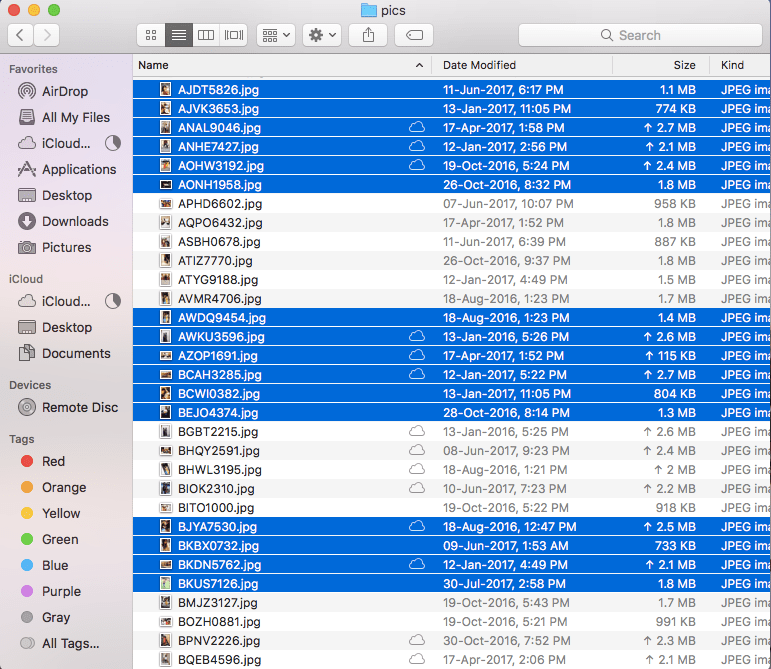
اقرأ أيضا: كيفية إيقاف تشغيل التصحيح التلقائي على iPhone أو Mac
نأمل أن تكون قادرًا على تحديد ملفات متعددة مرة واحدة على جهاز Mac باستخدام لوحة المفاتيح. لا تنس مشاركة هذه المقالة مع أصدقائك الذين يمتلكون جهاز Mac لمساعدتهم.
أحدث المقالات